 Одна из распространенных проблем при просмотре онлайн видео — оно тормозит в каком-то конкретном браузере, а иногда и во всех браузерах. Проблема может проявляться по-разному: иногда для любых видео, иногда только на конкретном сайте, например, на YouTube, в некоторых случаях — только в полноэкранном режиме.
Одна из распространенных проблем при просмотре онлайн видео — оно тормозит в каком-то конкретном браузере, а иногда и во всех браузерах. Проблема может проявляться по-разному: иногда для любых видео, иногда только на конкретном сайте, например, на YouTube, в некоторых случаях — только в полноэкранном режиме.
В этой инструкции подробно о том, что делать, если тормозит видео в Google Chrome, Microsoft Edge и Яндекс.Браузере, возможных причинах этого и способах исправить ситуацию.
Аппаратное ускорение в браузере
Одна из самых частых причин того, что видео в браузере тормозит — неправильная работа аппаратного ускорения в браузере. Первое, что можно попробовать — отключить ограничения использования аппаратного ускорения в браузере для некоторых ресурсов. Необходимые шаги:
- В адресную строку браузера введите одну из следующих строк для Chrome, Edge и Яндекс.Браузера соответственно:
chrome://flags/#ignore-gpu-blocklist edge://flags/#ignore-gpu-blocklist browser://flags/#ignore-gpu-blocklist
и нажмите Enter.
- Установите значение параметра «Override software rendering list» в значение «Enabled».
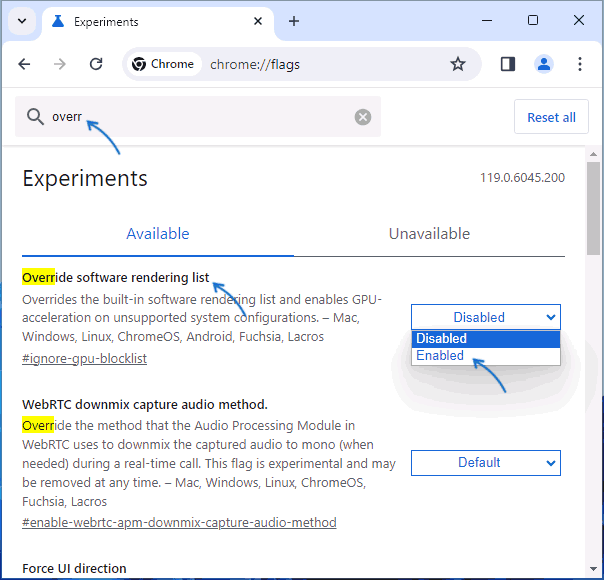
- Вам будет предложено перезапустить браузера — сделайте это, после чего проверьте, решилась ли проблема.
Если предыдущий вариант не сработал, вторая возможность — отключение аппаратного ускорения в браузере. Действия будут следующими:
- В Google Chrome перейдите в меню — «Настройки». Откройте раздел «Система», отключите опцию «Использовать аппаратное ускорение (при наличии)» и перезапустите браузер.
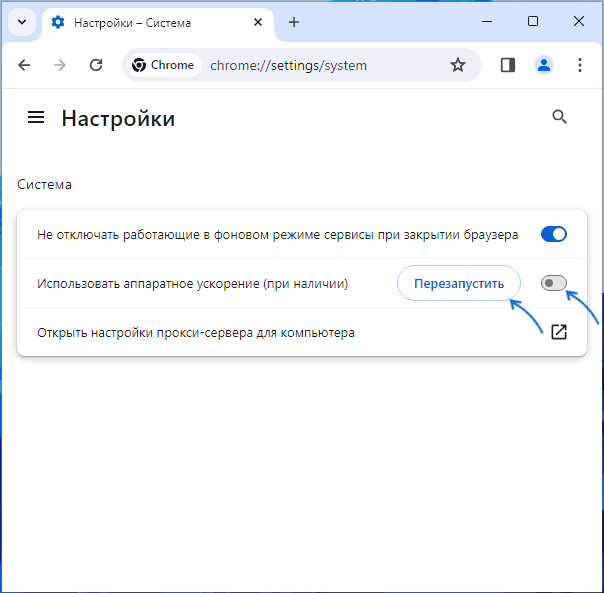
- В Microsoft Edge перейдите в меню — «Параметры» и откройте раздел «Система и производительность». Отключите опцию «Использовать аппаратное ускорение, если доступно» и перезапустите браузер.
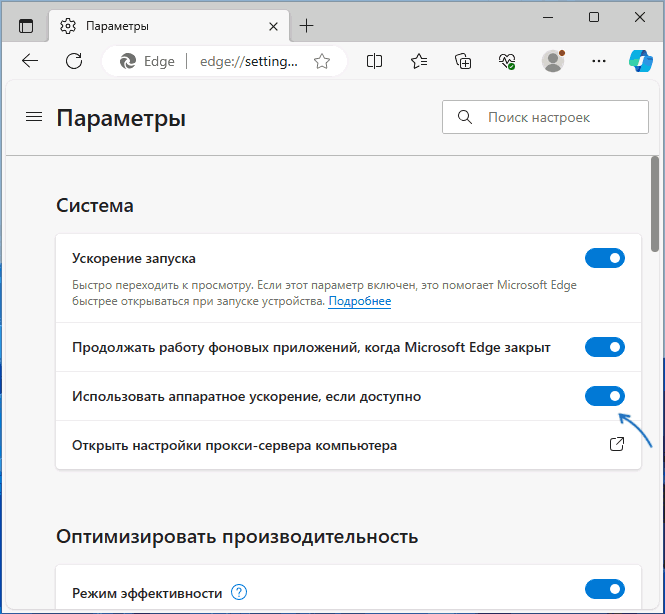
- В Яндекс.Браузере откройте меню и перейдите в «Настройки». Выберите раздел «Системные», затем в подразделе «Производительность» снимите отметку «Использовать аппаратное ускорение, если возможно» и перезапустите браузер.
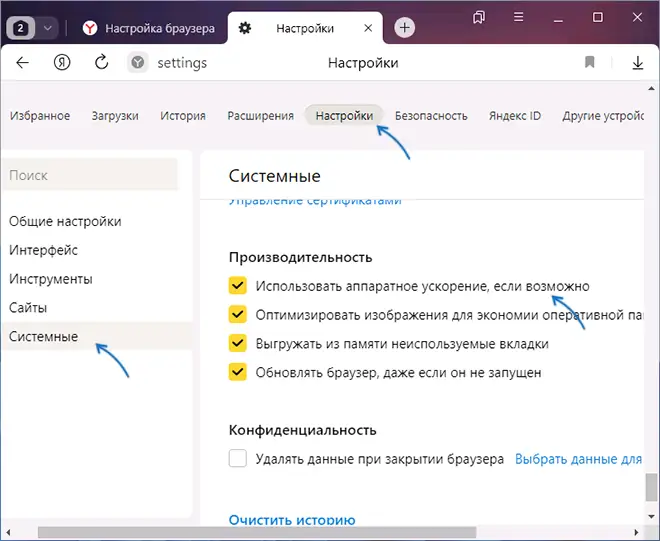
- Если отключение аппаратного ускорение в настройках браузера не помогло, перейдите на страницу (для Chrome, Edge и Яндекс браузера соответственно)
chrome://flags/#disable-accelerated-video-decode edge://flags/#disable-accelerated-video-decode browser://flags/#disable-accelerated-video-decode
переключите параметр «Hardware-accelerated video decode» в состояние «Disabled» и перезапустите браузер.
После перезапуска браузера останется проверить: производятся ли онлайн видео плавно или проблемы сохраняются.
Драйверы видеокарты
В случае, если проблема с воспроизведением онлайн-видео в браузере возникла после недавней переустановки или обновления Windows 11/10, при этом вы не выполняли установку драйверов вручную, причина лагов видео может быть в драйверах видеокарты. При этом следует учитывать:
- На ПК и ноутбуках с дискретной и интегрированной видеокартами требуется установить оригинальные драйверы на оба видеоадаптера. Каких-либо «Базовый видеоадаптер (Майкрософт)» в диспетчере устройств быть не должно. Если есть, решение — в этой инструкции.
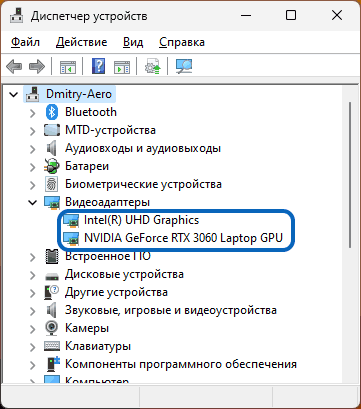
- Использование опции «Обновить» в диспетчере устройств и сообщение о том, что наиболее подходящий драйвер уже установлен не говорит о том, что это действительно так.
Правильный порядок действий:
- Вручную скачать драйверы видеокарты для вашего видеоадаптера с официальных сайтов AMD, NVIDIA или Intel (для интегрированного видео можно использовать официальный сайт производителя ноутбука или материнской платы, но драйверы будут не самыми новыми).
- Установить их на вашем компьютере.
- Перезагрузить компьютер (это не обязательно, но лучше сделать), после чего проверить, была ли решена проблема.
В крайнем случае, если по какой-либо причине вы не можете найти нужный драйвер, можно использовать утилиту SDI.
Расширения браузера
В некоторых случаях причиной прерываний при воспроизведении видео могут оказаться расширения браузера, даже безусловно полезные, из-за особенностей их работы. Самый простой способ проверить, в этом ли дело:
- Откройте окно браузера в режиме «Инкогнито». Для этого можно использовать сочетание клавиш Ctrl+Shift+N, либо найти соответствующий пункт в меню браузера.
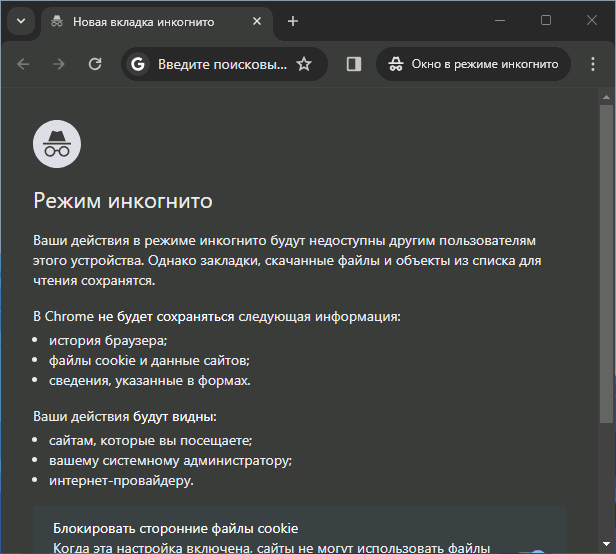
- Проверьте, повторяются ли «тормоза» видео в режиме «Инкогнито» (в этом режиме большинство браузеров автоматически отключают все расширения).
Если проблема не наблюдается в режиме инкогнито, вернитесь в обычный режим, отключите все расширения и включайте их по одному, пока не будет выявлено то, которое приводит к проблеме.
Аппаратные ограничения компьютера, ноутбука, проблемы с сетью
В некоторых случаях, на не самых новых ноутбуках, тормозящее видео может быть вызвано с тем фактом, что процессор или видеокарта не справляются с декодированием видео в выбранном разрешении, например, в Full HD. В этом случае можно для начала проверить, как работает видео в более низком разрешении.
Помимо аппаратных ограничений могут быть и иные, вызывающие проблемы с воспроизведением видео, причины:
- Если торможение выражается в том, что оно иногда останавливается, какое-то время загружается (часто можно увидеть в строке статуса), потом воспроизводится загруженный фрагмент (без тормозов) и вновь останавливается — дело с большой вероятностью в скорости Интернета. Случается, что включен торрент-клиент (в том числе на другом компьютере), активно использующий трафик, происходит загрузка обновлений Windows или другое устройство, подключенное к вашему роутеру, активно загружает что-то — это тоже может приводить к нестабильности воспроизведения онлайн видео.
- Нестабильное соединение с роутером, большое количество беспроводных сетей в одном диапазоне, активное использование сети соседями (в этом случае проблема обычно более заметно проявляется по вечерам) также может влиять на воспроизведение видео.
- Высокая нагрузка на процессор, вызванная фоновыми задачами (можно посмотреть в диспетчере задач), иногда — вирусами.
- Очень малое количество места на системном жестком диске, проблемы с жестким диском, отключенный файл подкачки при, одновременно, малом объеме оперативной памяти.
Дополнительная информация
В случае, если ни один из способов, описанных выше не помог исправить ситуацию, можно попробовать следующие варианты решения:
- Временно отключить антивирус (если установлен сторонний, а не используется встроенный защитник Windows), перезапустить браузер.
- Попробовать отключить VPN, прокси и аналогичные инструменты на компьютере.
- Если тормозит видео только в YouTube, проверьте, сохраняется ли проблема, если выйти из учетной записи (или запустить браузер в режиме «Инкогнито»).
- Если видео тормозит только на одном сайте, то есть вероятность, что проблема со стороны самого сайта, а не у вас.
Надеюсь, один из способов помог решить проблему. Если же нет, попробуйте описать в комментариях симптомы проблемы (а, возможно, и обнаруженные закономерности) и уже использованные методы, возможно, мне удастся помочь.